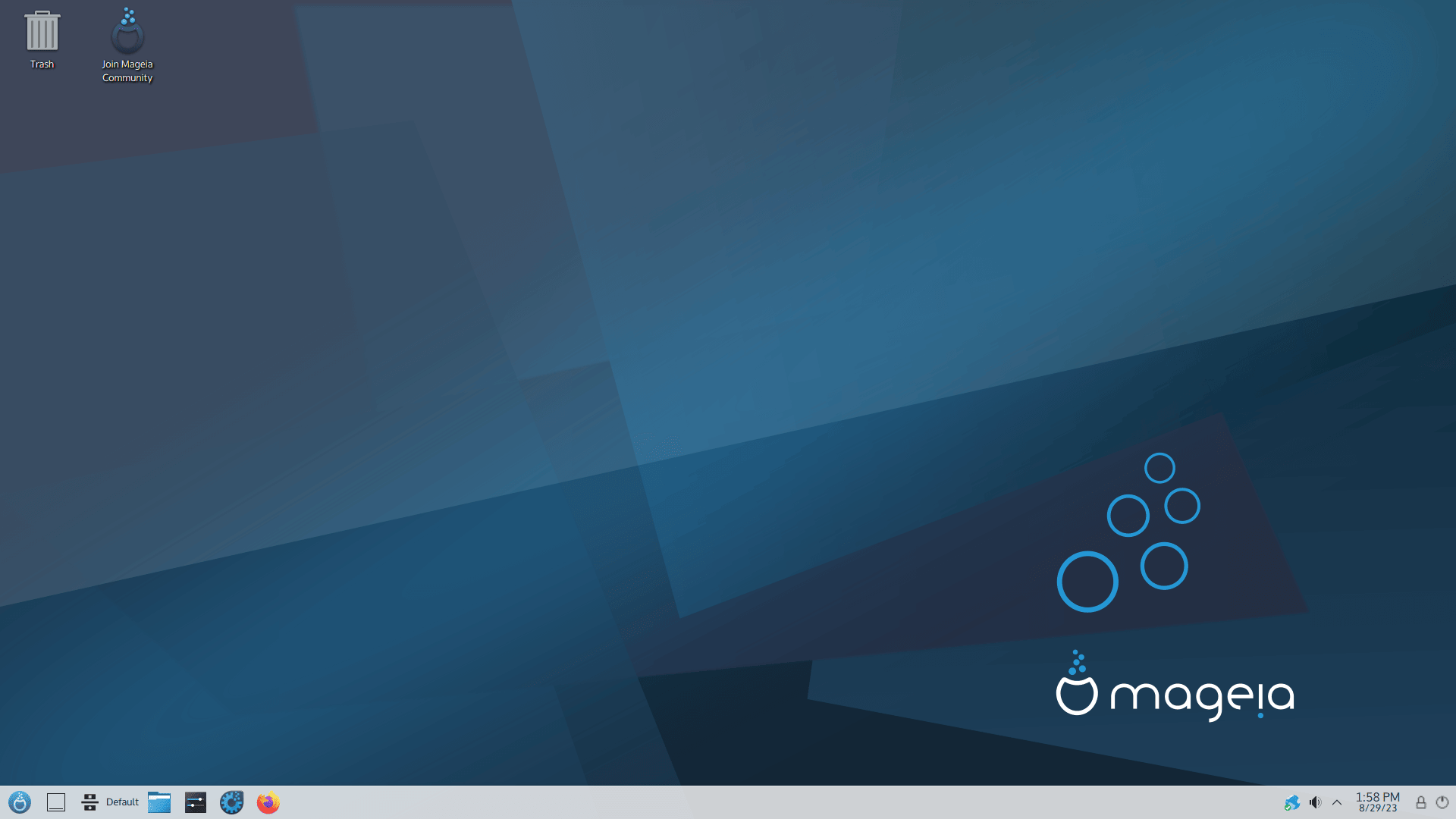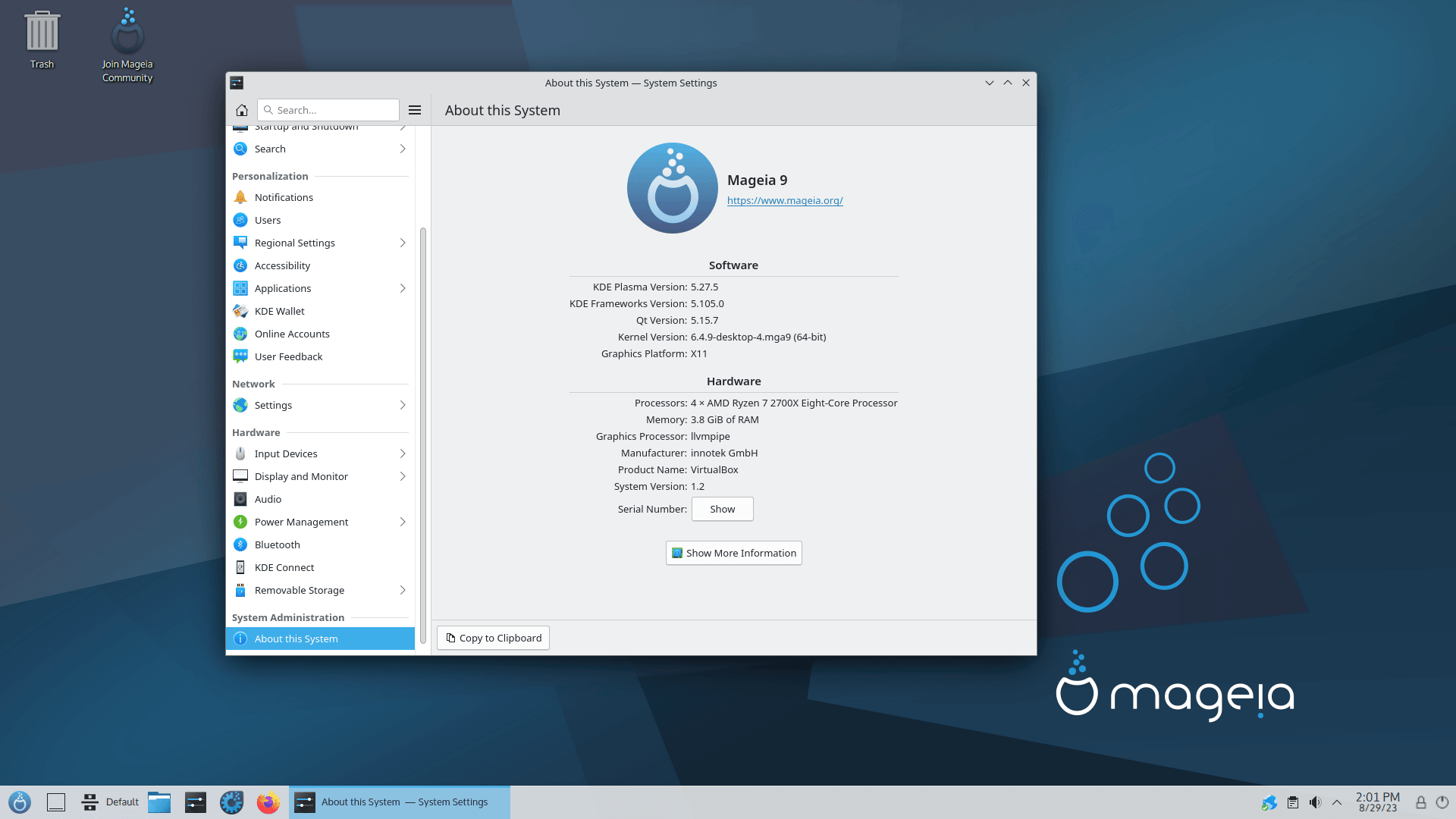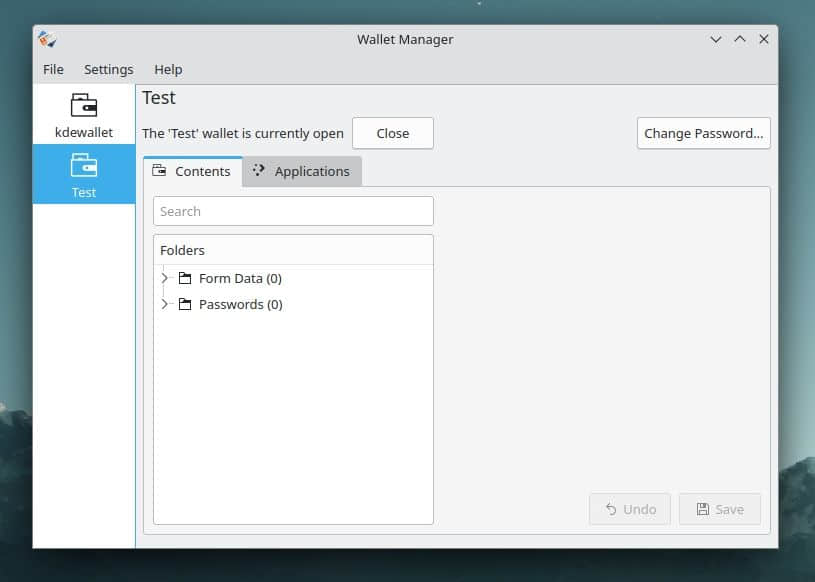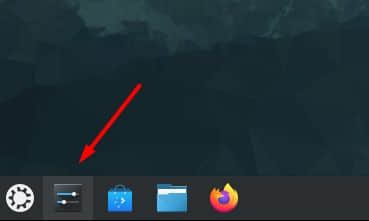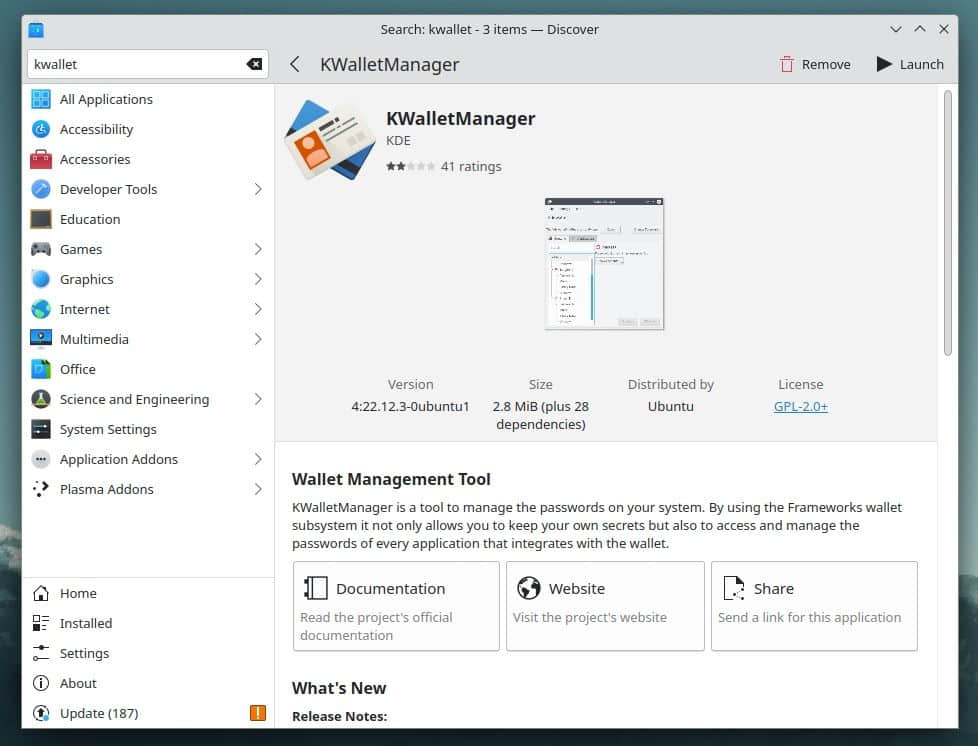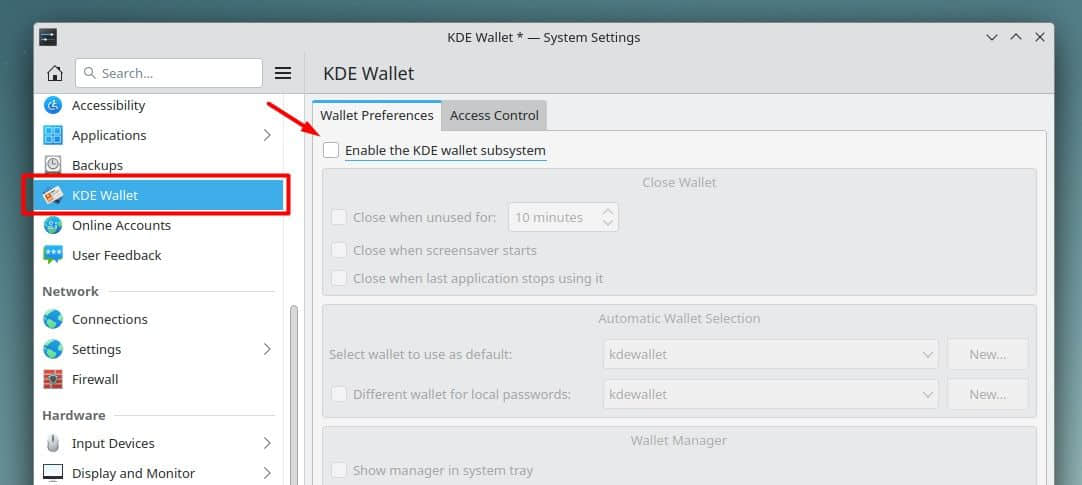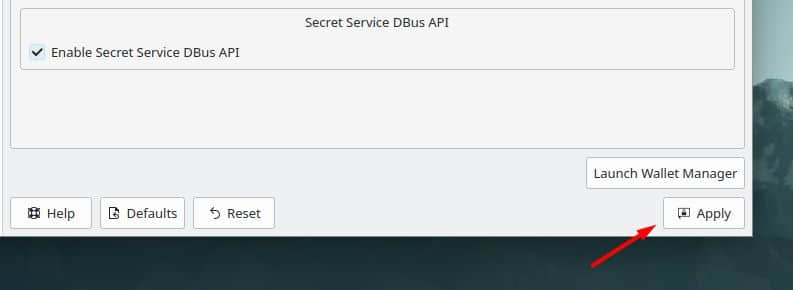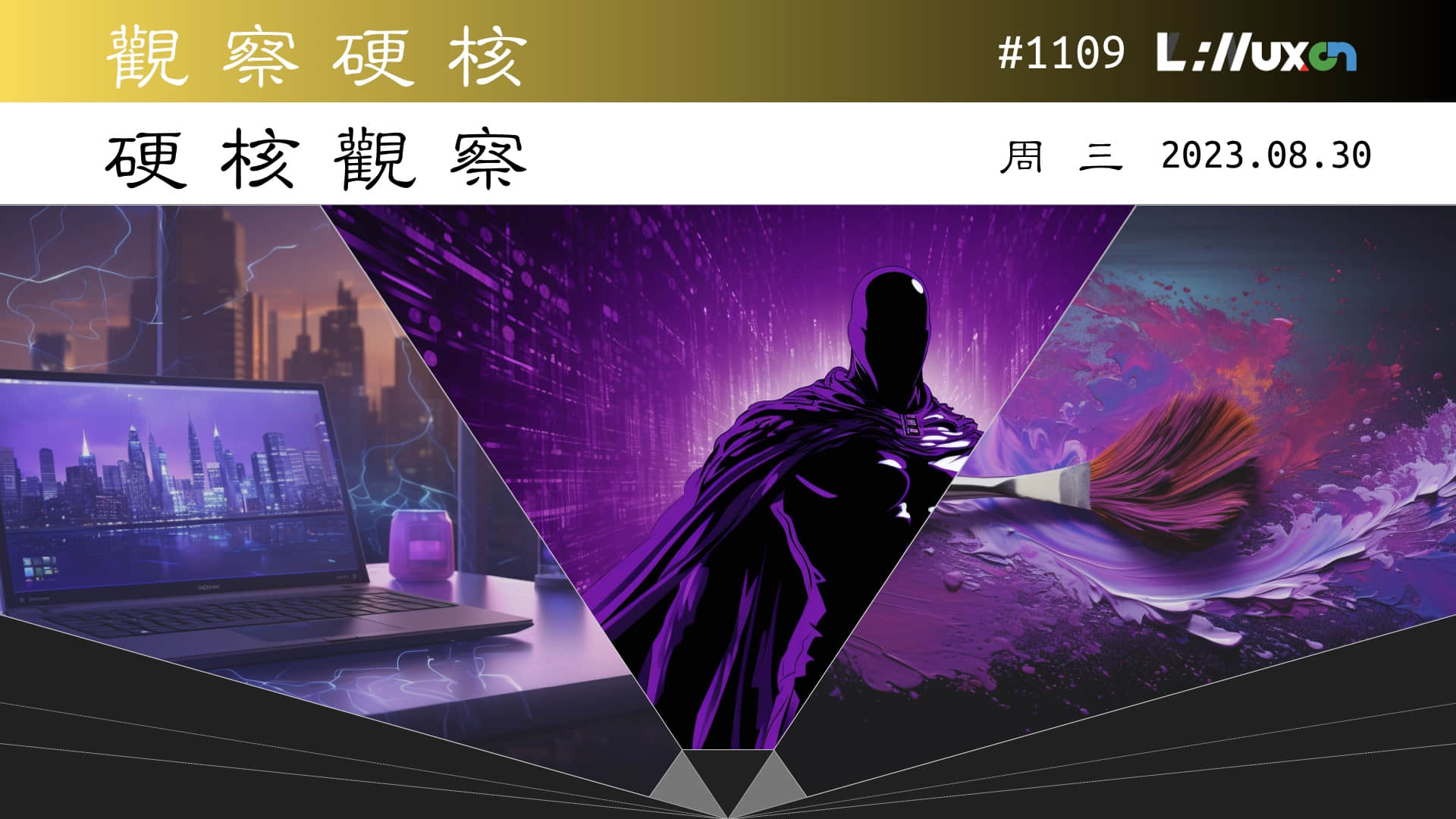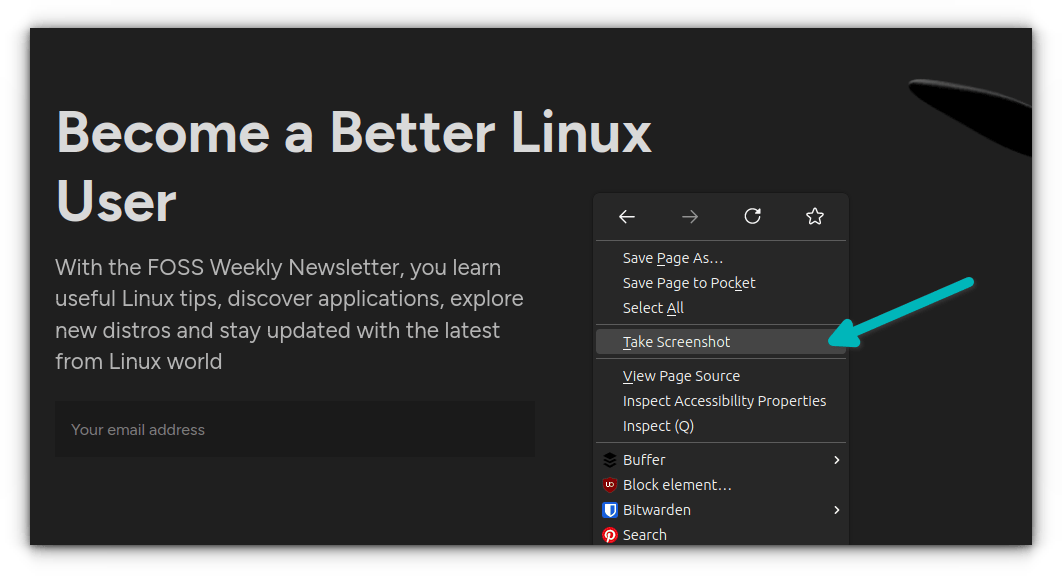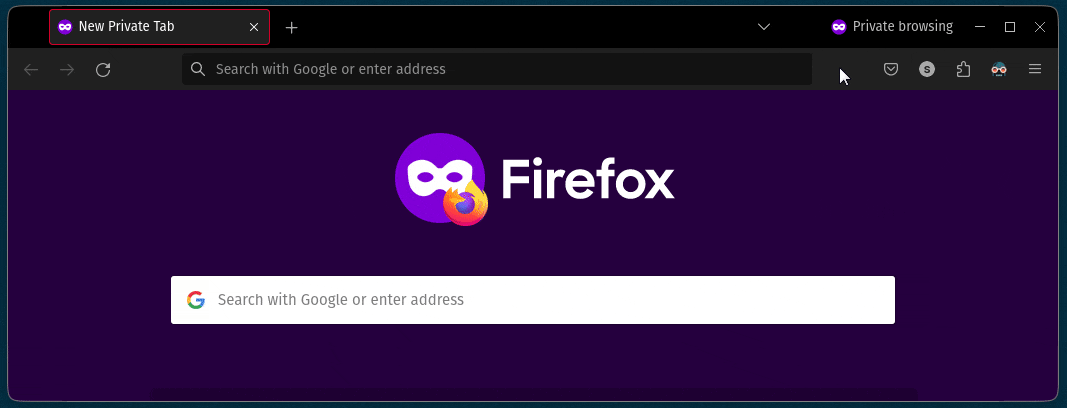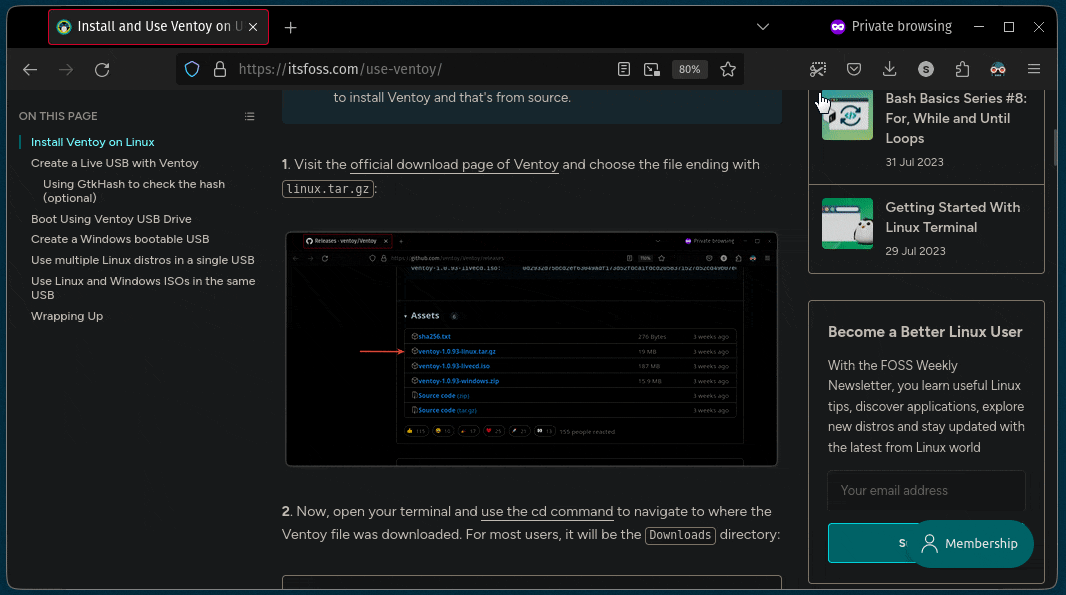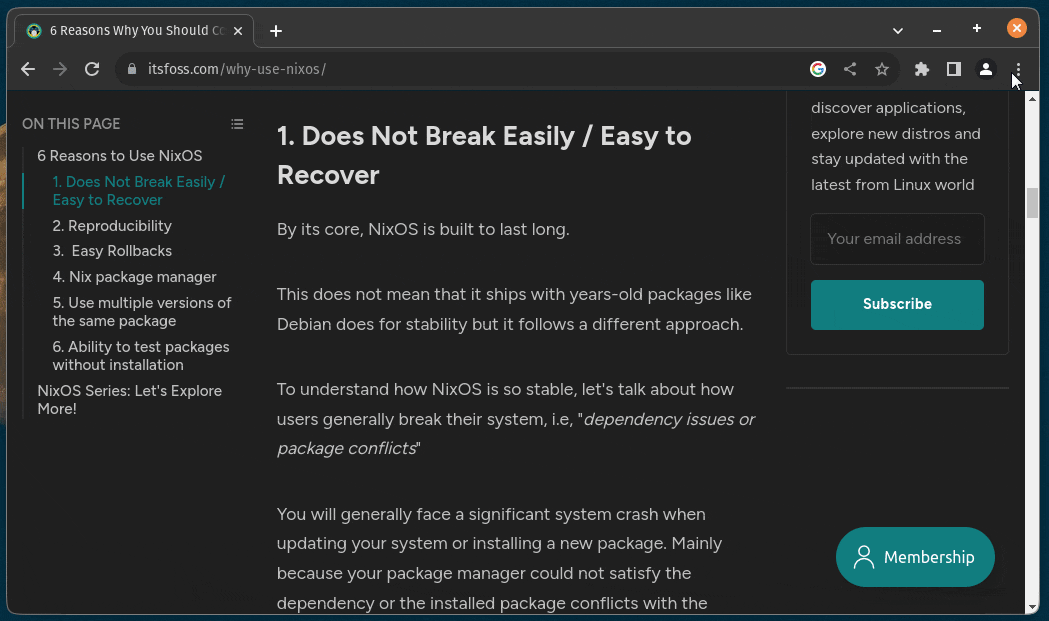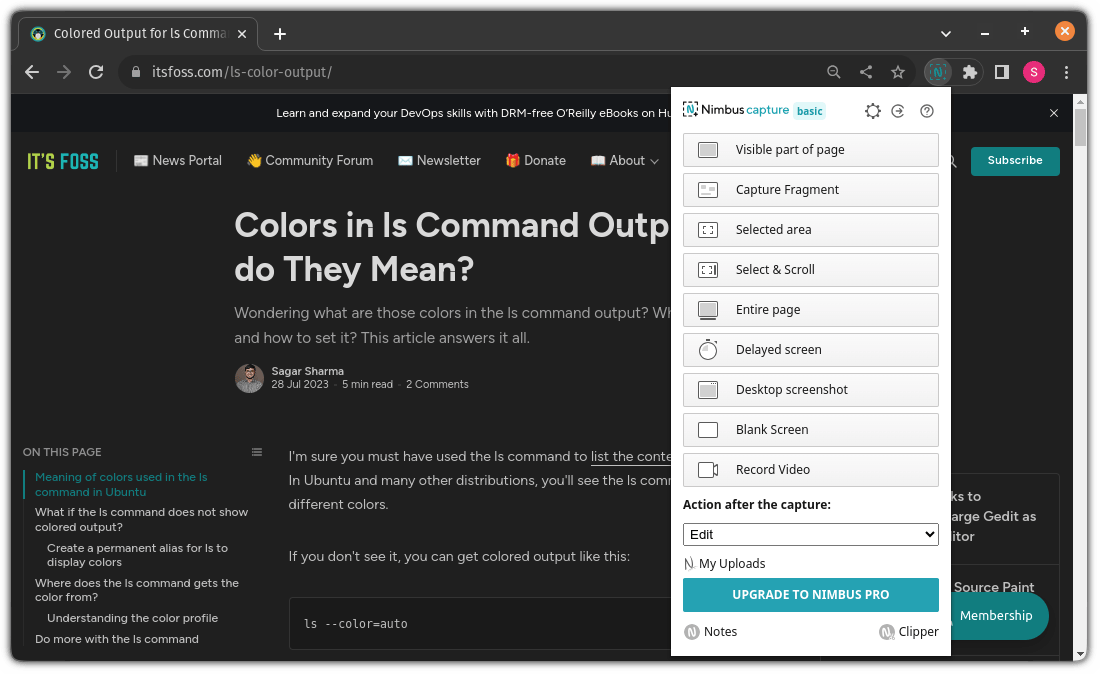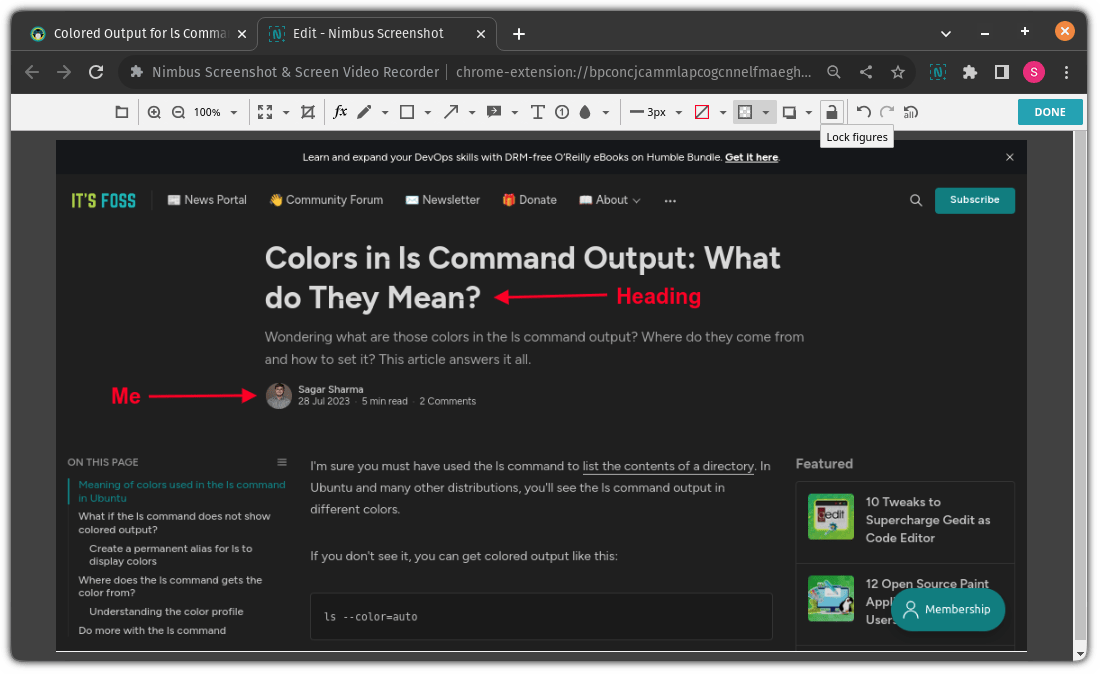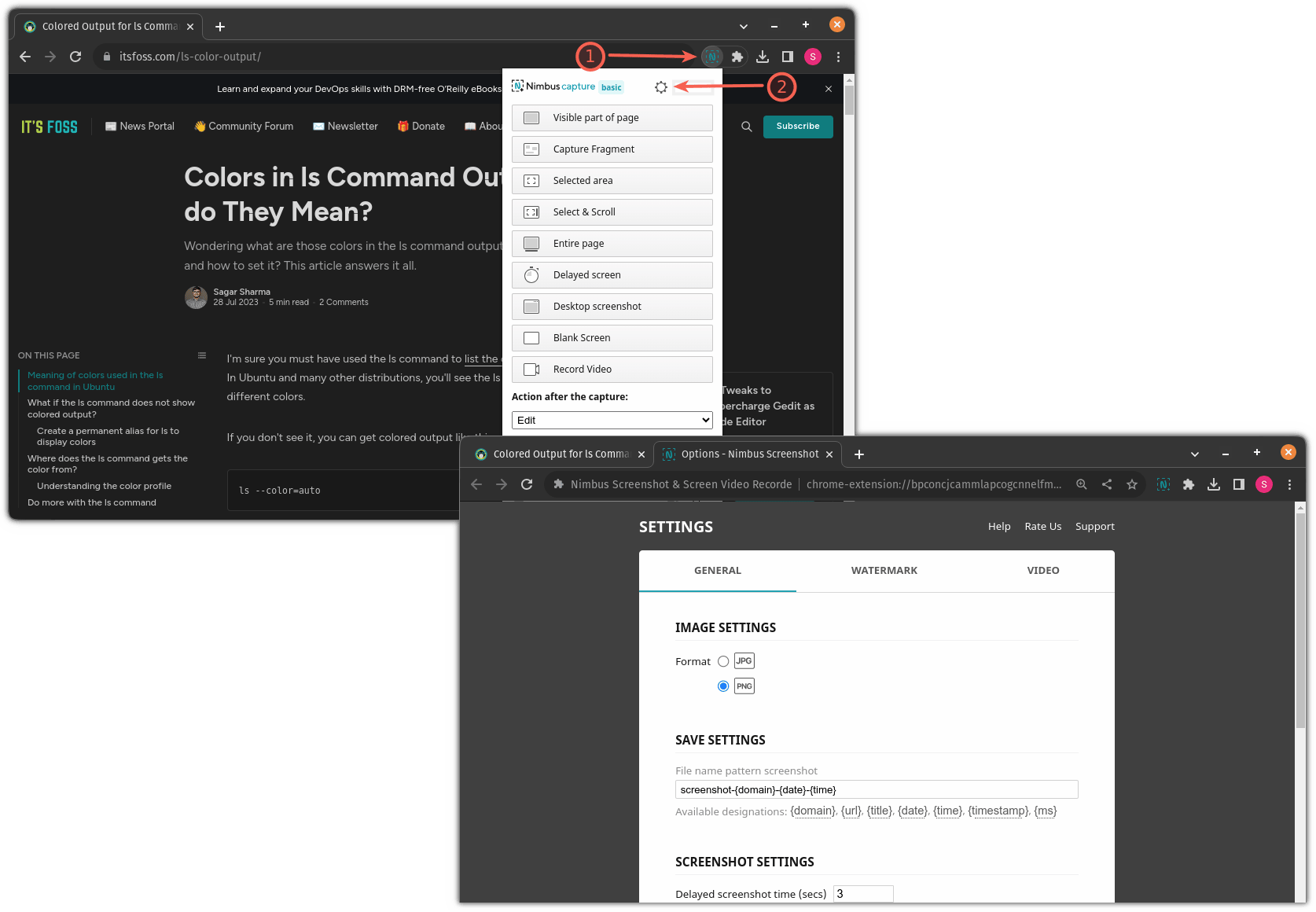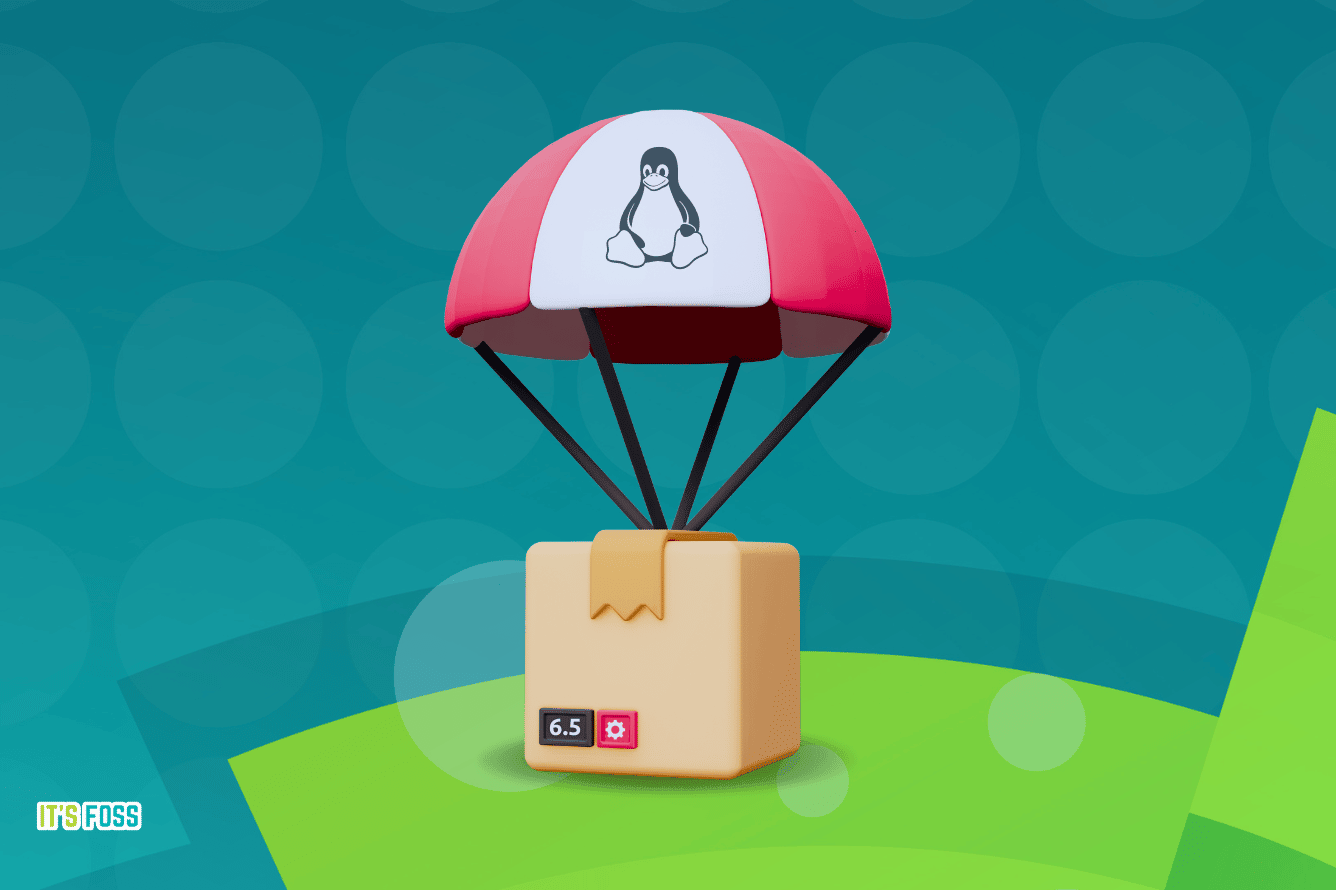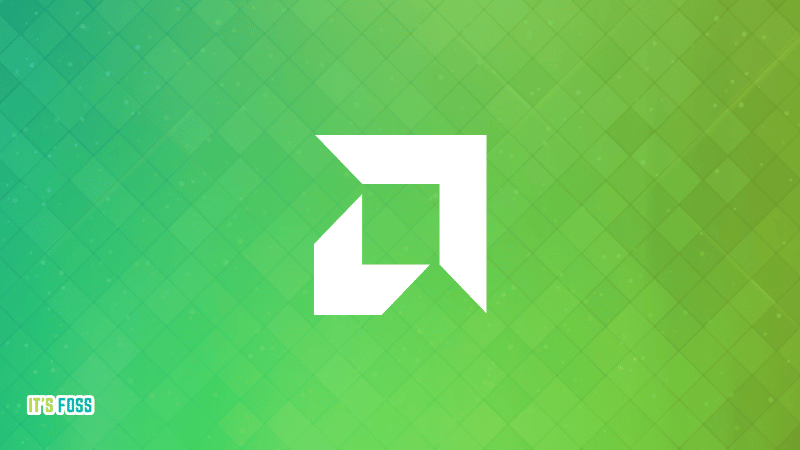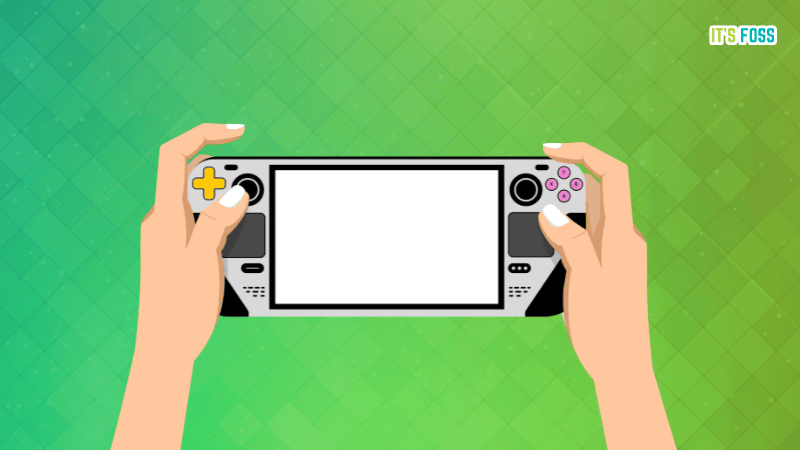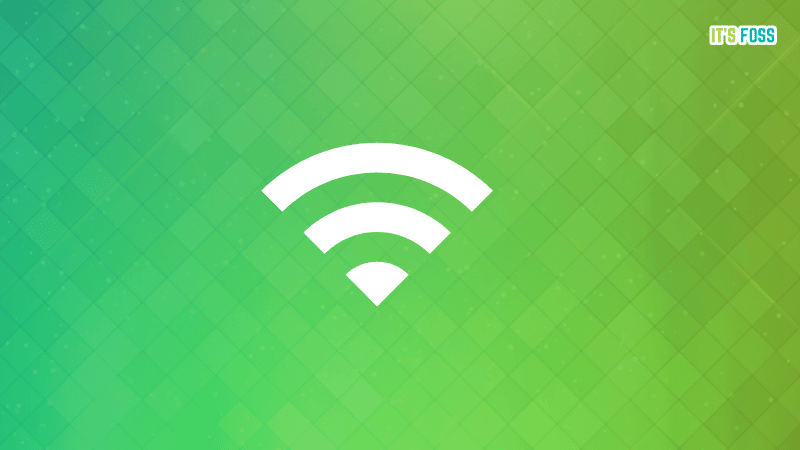硬核观察 #1110 SELinux 移除了 NSA 的名字


SELinux 移除了 NSA 的名字
二十年来,安全增强型 Linux(SELinux)一直是主线内核的一部分,它提供了一个实施访问控制安全策略的安全模块,现在已被广泛用于增强生产型 Linux 服务器和其他系统的安全性。SELinux 最初是美国国家安全局(NSA)开发并贡献给 Linux 内核的,并且多年来一直参与贡献,因此其正式的名称是 “NSA SELinux”。但鉴于 NSA 不良的信誉,它一直被怀疑在 SELinux 代码中埋有不为人知的后门,虽然并没有公开的证据可以证明这一点。由于社区的质疑,以及 SELinux 越来越多的由社区参与开发,Linux 内核将从 6.6 开始,NSA SELinux 的名称中将不再包含 “NSA”。
消息来源:Phoronix
老王点评:虽然我对 NSA 也持不信任的态度,但是我对这一做法不以为然。

OpenAI 称以变革的方式使用受版权保护的材料并不违反版权
OpenAI 针对作者们提起的一系列诉讼做出了回应,这些诉讼指控 OpenAI 非法使用他们的作品未经许可的副本训练了 ChatGPT。OpenAI 请求法院驳回除一项直接著作权侵权外的所有指控。OpenAI 称作者们 “误解了版权的范围,没有考虑到限制和例外情况(包括合理使用)”。OpenAI 认为,即使 ChatGPT 庞大数据集中的 “极小一部分” 包含了作者们的书籍,但 “创新者以变革的方式使用受版权保护的材料并不违反版权”。OpenAI 辩称,与试图通过传播版权材料直接获利的剽窃者不同,他们的目标是 “教会其模型推导出人类语言的基本规则”,并提醒法庭注意:“虽然作者可以为其图书注册版权,但该图书中与‘词频、句法模式和主题标记’相关的‘统计信息’却不在版权保护范围之内”。
消息来源:Ars Technica
老王点评:从一定意义上,这些诉讼反映了当前 AI 技术发展与版权法之间的矛盾,其判决可以视为未来 AI 领域的一个重要法律参考。值得持续关注。
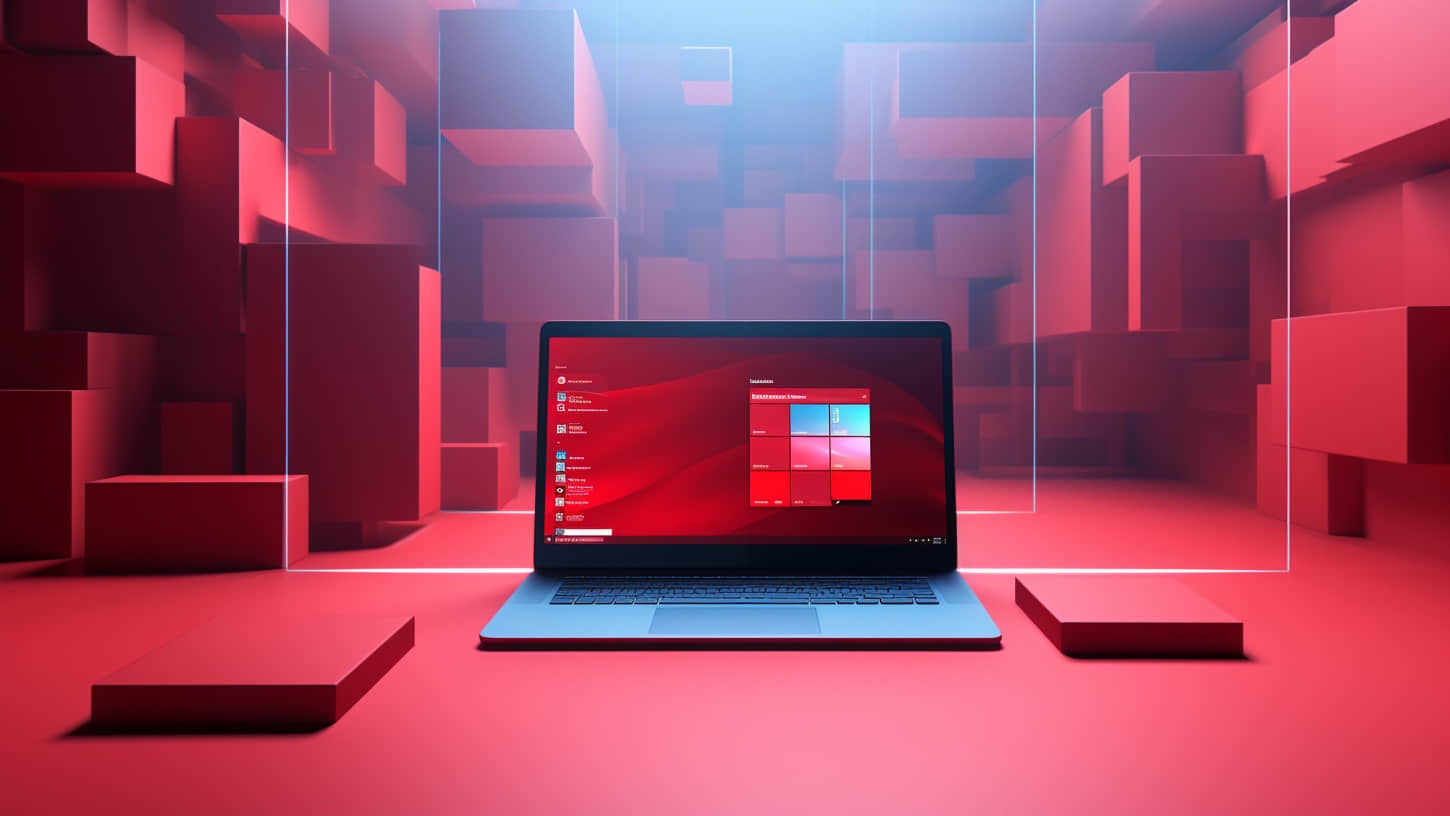
微软使用类似恶意软件的弹窗让人们放弃谷歌
有人反馈,当他使用 Chrome 浏览器时,他的 Windows 11 弹出了一个窗口,要求将 Chrome 浏览器中的默认搜索引擎切换为微软必应。它并不是一个普通的通知,它既没有出现在通知中心,也与 Windows 11 向你推荐新功能的部分无关。它是一个以某种方式出现在临时目录中的可执行文件,并带有微软的数字签名。这种行为让用户感觉像“被安装了恶意软件”一样。微软回应称,他们“已经意识到了这些报告,并暂停了这一通知”。
消息来源:The Verge
老王点评:我本来想说,“已经为微软许可证付费的用户有理由不受这种广告、分析的影响,而开源的操作系统就可以避免这种情况”,但是我想起来 Canonical 也做过类似的事情,所以我无话可说。